Tutorial cara memasang atau menambahkan Pin it button pada tiap
gambar/image di postingan Blogger/Blogspot. Pada postingan sebelumnya
saya sudah menjelaskan bagaimana cara menambahkan pin it button pada postingan,
kali ini agak sedikit berbeda. Kalau pada tutorial sebelumnya tombol
Pin it hanya tampil pada akhir postingan, kali ini bagaimana caranya
setiap gambar mempunyai tombol pin it (Pin it button).
Tuorial ini sangat cocok bagi sobat yang suka share foto-foto, baik desain, wallpapper, theme, dan lain-lain, karena tidak usah memilih foto yang akan di Pin.
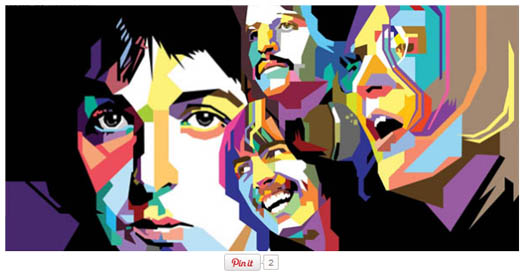
Kode ini saya dapatkan dari Code it Pretty, akan tetapi harus mengaktifkan timestamp. Setelah melakukan sedikit perubahan pada script, akhirnya berjalan walaupun tanpa memengaktifkan timestamp.
Ada tiga langkah mudah untuk menambahkan Pin it button pada tiap image, yaitu :
1. Menambahkan kode jQuery
2. Menambahkan kode JavaScript
3. Menambahkan kode CSS
2. Template > Edit HTML > Lanjutkan
3. Centang Expand Template Widget
4. Cari kode

Untuk menambahkan deskripsi secara otomatis gunakan tag
Contoh:
apabila tidak ditambahkan tag
Semoga bermanfaat!
Tuorial ini sangat cocok bagi sobat yang suka share foto-foto, baik desain, wallpapper, theme, dan lain-lain, karena tidak usah memilih foto yang akan di Pin.
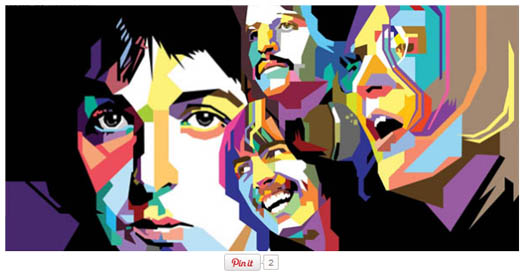
Kode ini saya dapatkan dari Code it Pretty, akan tetapi harus mengaktifkan timestamp. Setelah melakukan sedikit perubahan pada script, akhirnya berjalan walaupun tanpa memengaktifkan timestamp.
Ada tiga langkah mudah untuk menambahkan Pin it button pada tiap image, yaitu :
1. Menambahkan kode jQuery
2. Menambahkan kode JavaScript
3. Menambahkan kode CSS
Menambahkan jQuery
1. Login ke Blogger2. Template > Edit HTML > Lanjutkan
3. Centang Expand Template Widget
4. Cari kode
<b:skin>, tambahkan kode ini diatasnya :<script src='https://ajax.googleapis.com/ajax/libs/jquery/1.7.1/jquery.min.js' type='text/javascript'/>Lewati langkah ini apabila template anda sudah mempunyai jQuery
Menambahkan JavaScript
Tambah kode ini sebelum</body><script type='text/javascript'>
$().ready(function() {
$('.entry-content img').each(function(){
var $permalink = $(location).attr('href');
$(this).wrap('<div class="pinme" style="' + $(this).attr('style') + '" />').after('<a href="http://pinterest.com/pin/create/button/?url=' + $permalink + '&media=' + $(this).attr('src') + '&description=' + $(this).attr('alt') + '" class="pin-it-button" count-layout="horizontal">Pin It</a>');
});
});
(function() {
window.PinIt = window.PinIt || { loaded:false };
if (window.PinIt.loaded) return;
window.PinIt.loaded = true;
function async_load(){
var s = document.createElement("script");
s.type = "text/javascript";
s.async = true;
s.src = "http://assets.pinterest.com/js/pinit.js";
var x = document.getElementsByTagName("script")[0];
x.parentNode.insertBefore(s, x);
}
if (window.attachEvent)
window.attachEvent("onload", async_load);
else
window.addEventListener("load", async_load, false);
})();
</script>
Menambahkan kode CSS
Tambahkan kode ini sebelum]]></b:skin>.pinme iframe { display: block; margin: 0 auto; }
Deskripsi Photo

Untuk menambahkan deskripsi secara otomatis gunakan tag
alt pada photoContoh:
<img alt="The Beatles WPAP Design" src="https://blogger.googleusercontent.com/img/b/R29vZ2xl/AVvXsEixvQkdqyneH1XFyatEGi-GYjO33Ed25Vrp8DHT9QiLGvqdejRJymax6wZ3O2vYzPuo8F5tEM0xEtvXpmXImPQUL2PTvHbdKYDiBD2aTubBX2b4VH8tNKRU6zo1bjcDfgeWEV1RpHq5FMKx/s1600/the_beatles_wpap.jpg" >
apabila tidak ditambahkan tag
alt, maka tulisan yang akan muncul adalah 'undefined'.Semoga bermanfaat!
Tidak ada komentar:
Posting Komentar